이 제어를 수정하면 이 페이지는 자동으로 업데이트됩니다.
Motion 사용 설명서
- 시작하기
-
- 생성기 사용 개요
- 생성기를 추가합니다
-
- 이미지 생성기 개요
- 커스틱 생성기
- 셀룰러 생성기
- 체커보드 생성기
- 구름 생성기
- 색입체 생성기
- 물방울 무늬의 동심원 모양 생성기
- 동심원 모양 생성기
- 그라디언트 생성기
- 그리드 생성기
- 일본풍 패턴 생성기
- 렌즈 플레어 생성기
- 만화 선 생성기
- 막 생성기
- 노이즈 생성기
- 단색 광선 생성기
- 옵 아트 1 생성기
- 옵 아트 2 생성기
- 옵 아트 3 생성기
- 겹쳐진 원 생성기
- 방사형 막대 생성기
- 부드러운 그라디언트 생성기
- 나선형 생성기
- 나선 효과 그리기 생성기
- 나선 효과 그리기 온스크린 컨트롤 사용하기
- 별 생성기
- 스트라이프 생성기
- 햇살 생성기
- Truchet 타일 생성기
- 이색 광선 생성기
- 수정된 생성기 저장하기
- 용어집
- 저작권

Motion에서 경로상 텍스트 애니메이션 설정하기
텍스트 경로를 따라 이동하도록 텍스트를 애니메이션으로 설정할 수 있습니다.
경로상 텍스트 애니메이션 설정하기
Motion에서 텍스트가 따라서 이동할 경로를 생성하십시오.
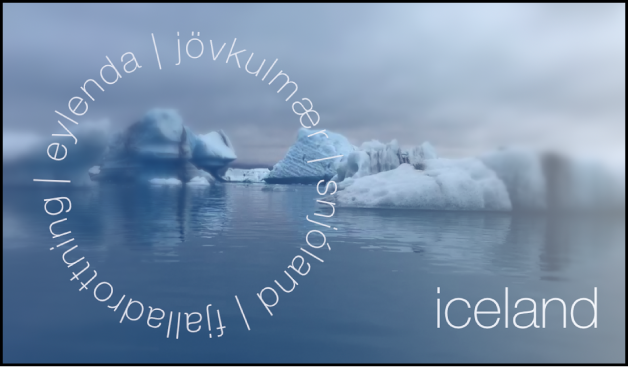
타임라인에서 애니메이션을 시작하고 싶은 프레임으로 재생헤드를 이동한 다음, A를 눌러서 키 프레임 기록을 켜십시오.
텍스트 인스펙터의 레이아웃 패널에서 경로 오프셋 슬라이더 또는 그 옆의 값 슬라이더를 경로상 텍스트를 이동하고 싶은 양만큼 조절하십시오.
경로 오프셋 매개변수에 키 프레임이 추가됩니다.
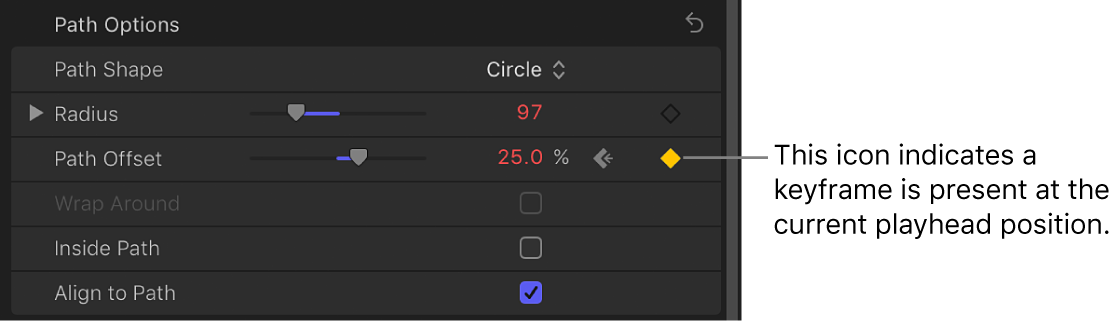
양수의 값은 텍스트를 오른쪽으로, 음수의 값은 텍스트를 왼쪽으로 이동합니다. 값 슬라이더에 100%보다 큰 값 및 0%보다 작은 값을 입력할 수 있습니다.
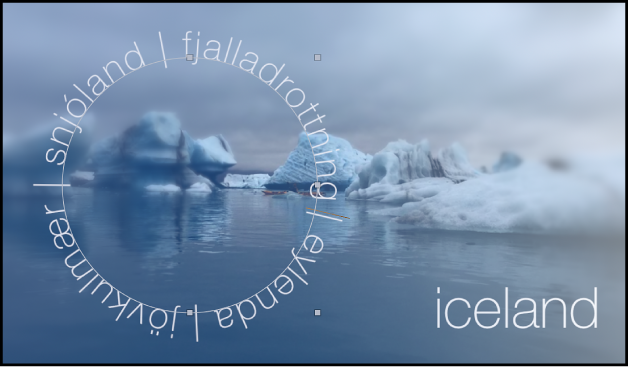
재생헤드를 다음 키 프레임을 설정하고 싶은 프레임으로 이동하십시오.
경로 오프셋 슬라이더 또는 값 슬라이더를 조절하십시오.
A를 다시 눌러 키 프레임 기록을 끄십시오.
프로젝트를 재생하면 텍스트가 경로를 따라 이동합니다.
설명서 다운로드: Apple Books
피드백을 보내 주셔서 감사합니다.